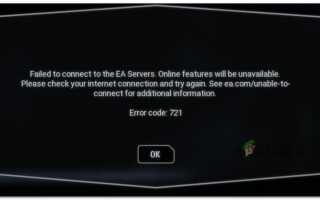Несколько игроков Star Was Battlefront 2 сталкивались с Код ошибки 721/1017 при попытке подключения онлайн. Эта конкретная ошибка не ограничивается конкретной системой, поскольку она подтверждена на ПК, PS4 и Xbox One. Это является большим неудобством для большинства игроков, поскольку большинство пользователей Star Was Battlefront 2 заботятся только о многопользовательском компоненте.
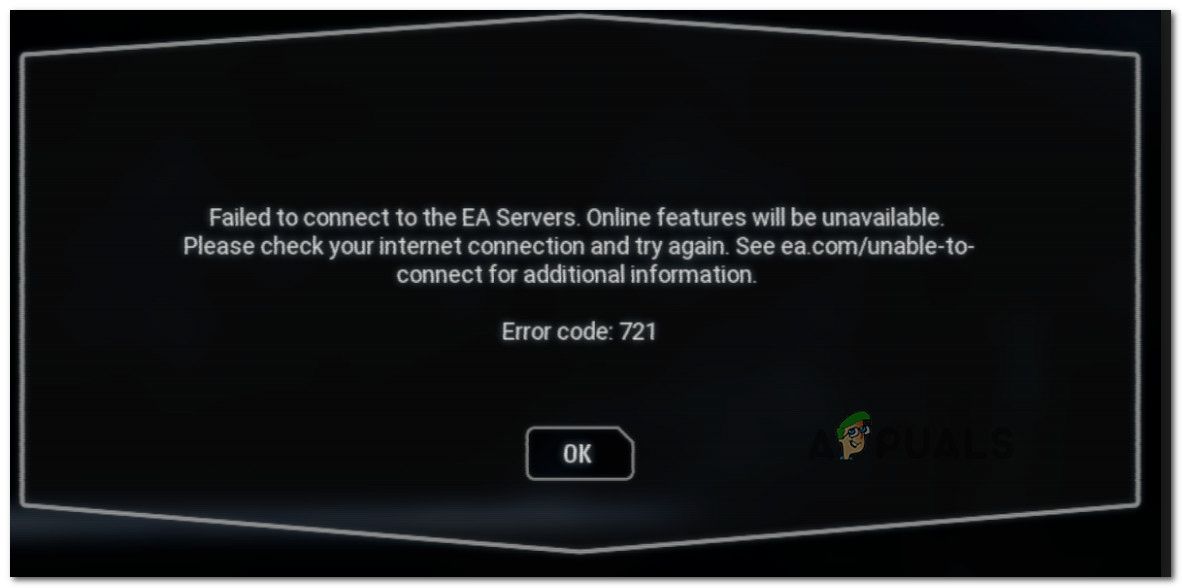 Star Was Battlefront 2 Код ошибки 721
Star Was Battlefront 2 Код ошибки 721
Замечания: Есть еще один вариант этой конкретной ошибки: Код ошибки 1017
Что вызывает код ошибки 721/1017?
Мы исследовали эту конкретную ошибку, изучив официальный ответ EA, отчеты пользователей и стратегии исправления, которые наиболее успешно затронули пользователей, чтобы решить эту проблему. Исходя из того, что мы собрали, есть несколько сценариев, которые в конечном итоге вызовут один из этих двух кодов ошибок:
- DDOS (распределенный отказ в обслуживании) атака — У EA долгая и болезненная история с скоординированными DDoS-атаками, которые в итоге оказали влияние на их серверы. Если проблема начала появляться из ниоткуда, вы должны проверить, сталкиваются ли другие пользователи с такой же проблемой. Если код ошибки широко распространен, нет другого решения, кроме как ждать, пока проблема будет решена инженерами программного обеспечения EA.
- Кэшированные данные вызывают проблемы на консолях — Некоторым людям удалось разобраться в этом конкретном вопросе, включив и выключив питание своей консоли. Похоже, это говорит о том, что существует проблема с кэшированием некоторых данных, что в итоге нарушает функциональность онлайн-игр Star Wars Battlefront 2.
- Поврежденная установка — Эта проблема также может возникнуть из-за поврежденной установки на ПК. Удаление игры с помощью окна «Программы и компоненты» и последующая переустановка из Steam или Origin, похоже, решило проблему для некоторых уязвимых пользователей.
- Проблемы конфигурации IP — Многие пользователи с динамическими IP-адресами сообщают, что проблема регулярно возникает у них (в основном это происходит на ПК). Они могут временно устранить проблему, выпуская и обновляя конфигурацию IP с помощью командной строки с повышенными правами.
- UPnP включен — В отличие от большинства других игр с многопользовательскими компонентами, Star Wars Battlefront 2, кажется, начинает работать, когда включен Universal Plug and Play. Несколько затронутых пользователей сообщили, что проблема больше не возникает, когда отключен UPnP.
- Нестабильный DNS по умолчанию — Эта конкретная проблема может также возникать в тех случаях, когда DNS по умолчанию нестабилен или несовместим с серверами EA. Людям в этой ситуации удалось решить проблему, переключив DNS по умолчанию на DNS Google.
Если вы в настоящее время сталкиваетесь с тем же кодом ошибки в Star Wars Battlefront 2 и ищете способ обойти его, эта статья предоставит вам несколько шагов по устранению неполадок. Ниже вы увидите набор методов, которые другие пользователи в аналогичной ситуации использовали для решения этой проблемы.
Некоторые из перечисленных ниже методов не будут применяться к платформе, с которой вы столкнулись с проблемой. Из-за этого следуйте приведенным ниже методам и придерживайтесь тех, которые применимы к вашей системе.
Метод 1: Расследование широко распространенной проблемы
Прежде чем погрузиться в другие потенциальные стратегии ремонта, важно убедиться, что вы не имеете дело с широко распространенными проблемами. Как уже упоминалось выше, Код ошибки 721 стал известен игрокам Battlefront 2 после широко распространенной DDoS-атаки на серверы EA, которая в течение нескольких недель наносила серьезный ущерб онлайн-функциональности.
За последние несколько месяцев таких сообщений не поступало, но просто для того, чтобы быть уверенным, перейдите по следующим ссылкам, чтобы убедиться, что ваша проблема является локальной:
- Детектор вниз
- Сервис не работает
- Outage.Report
- Аккаунт EA Star Wards в Твиттере
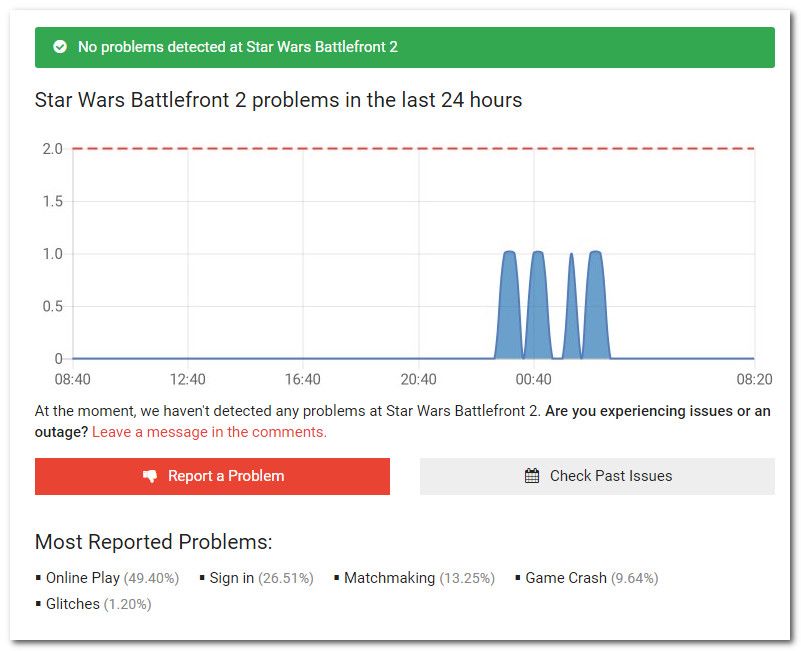 Проблемы с отключением сервера Star Wars Battlefront 2
Проблемы с отключением сервера Star Wars Battlefront 2
Если в настоящее время EA испытывает проблемы со своими серверами, вы можете найти множество сообщений о похожих пользователях, которые борются с той же ошибкой, и / или официальное объявление в официальном аккаунте EA в Star Wars на EA.
В случае, если вы не найдете таких доказательств, скорее всего, проблема возникает из-за местных факторов. В этом случае вы должны быть в состоянии разрешить код ошибки одним из следующих способов.
Способ 2: консоль с полной перезагрузкой (PS4 Xbox One)
Если вы столкнулись с этой проблемой на консоли и не нашли никаких доказательств того, что проблема широко распространена, вы, вероятно, имеете дело с локальной проблемой. В этом случае выключения питания вашей консоли должно быть достаточно, чтобы решить проблему. Несколько пользователей, оказавшихся в аналогичной ситуации, сообщили, что проблема была решена для них после того, как они выполнили полную перезагрузку.
Вот как выполнить эту процедуру в зависимости от того, на какой консоли вы столкнулись с проблемой:
Хард ресет на Xbox One
- Нажмите и удерживайте Кнопка включения Xbox One (передняя часть органов управления) в течение 10 (или более секунд).
- Когда вы увидите, что индикаторы погасли полностью, отсоедините кабель питания консоли от источника питания и подождите 10 секунд или более.
- По истечении этого времени снова подключите кабель питания к консоли и снова нажмите кнопку Xbox.
- Как только ваш Xbox One загрузится, откройте окно битвы Start Wars и посмотрите, была ли проблема решена.
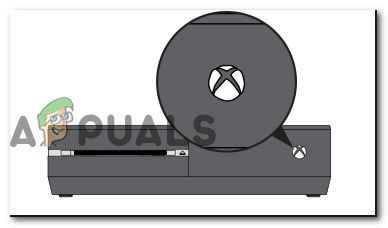 Выполните полный сброс на Xbox One
Выполните полный сброс на Xbox One
Хард ресет на PlayStation 4
- На вашем контроллере Dualshock4 нажмите и удерживайте кнопку PS, чтобы вызвать параметры питания.
- Из списка доступных Варианты питания, Выбрать Выключить PS4 вариант и нажмите кнопку X. Делать не переведите его в режим отдыха.
- После того, как погаснет свет, отсоедините кабель питания консоли и подождите 10 секунд или более.
- Подключите кабель питания обратно к консоли и нажмите кнопку питания, чтобы запустить его.
- Запустите Star Wars Battlefront 2 и посмотрите, была ли ошибка устранена.
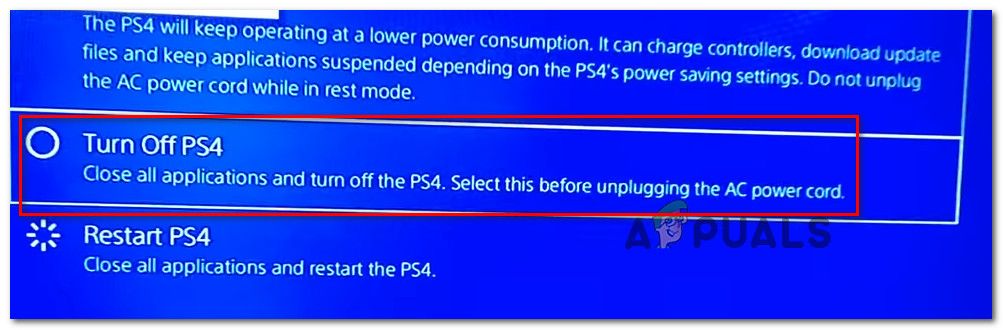 Выключение PS4
Выключение PS4
Если этот метод не помог вам решить Код ошибки 721, перейти к следующему способу ниже.
Способ 3: переустановка Star Wars Battlefront 2 (только для ПК)
Несколько пострадавших пользователей сообщили, что ошибка Код ошибки 721/1017 была решена в их случае после переустановки игры. Процедура в основном подтверждается как эффективная в тех случаях, когда деинсталляция выполняется с программы Характеристики экран (а не напрямую из Steam или Origins).
Вот краткое руководство о том, как это сделать:
- Нажмите Windows ключ + R открыть Бежать диалоговое окно. Затем введите «appwiz.cplИ нажмите Войти открыть окно «Программы и компоненты».
 Введите appwiz.cpl и нажмите Enter, чтобы открыть список установленных программ.
Введите appwiz.cpl и нажмите Enter, чтобы открыть список установленных программ. - Внутри Программы и особенности щелкните правой кнопкой мыши на экране Star Wars Battlefront 2 и выбрать Удаление. Затем следуйте инструкциям на экране для завершения удаления.
- Повторно загрузите игру из Origins или Steam и посмотрите, была ли ошибка устранена.
Если переустановка игры не привела к устранению кода ошибки или этот метод не подходит для вашего конкретного сценария, перейдите к следующему способу ниже.
Способ 4: освобождение и обновление конфигурации IP (только для ПК)
Другой метод, который был эффективен для нескольких пользователей, которые столкнулись с проблемой на ПК, состоит в том, чтобы выпустить и обновить конфигурацию IP. По сути, эта процедура заставляет клиента отказаться от аренды, отправив серверу уведомление о выпуске DHCP и пометить старый IP-адрес как доступный (это делается с помощью ipconfig / release). Затем ipconfig / renew используется для запроса нового IP-адреса.
Вот краткое руководство о том, как это сделать:
- Нажмите Windows ключ + R открыть диалоговое окно «Выполнить». Затем введите «ЦМД» и нажмите Ctrl + Shift + Enter открыть командную строку с повышенными правами.
 Запуск CMD в качестве администратора
Запуск CMD в качестве администратора
Замечания: Когда вас попросят UAC (контроль учетных записей пользователей), нажмите Да, чтобы предоставить права администратора приложения.
- В командной строке с повышенными привилегиями выполните следующую команду и нажмите Войти чтобы заставить клиента освободить ваш текущий IP-адрес:
IPCONFIG / выпуск
- В той же командной строке с повышенными привилегиями выполните следующую команду и нажмите Войти запросить новый IP-адрес для вашей машины:
IPCONFIG / обновить
- Закройте командную строку с повышенными привилегиями и снова запустите Star Wars Battlefront 2, чтобы увидеть, была ли проблема решена.
Если вы все еще сталкиваетесь с тем же Код ошибки 721/1017 при попытке подключиться к сети в Star Wars Battlefront 2 перейдите к следующему способу ниже.
Способ 5: отключение UPnP
В то время как большинство других игр, которые имеют многопользовательский компонент, станут намного более стабильными UPnP (универсальный подключи и играй) Star Wars Battlefront 2 — это другое дело. Есть десятки сообщений людей, которым удалось решить Код ошибки 721/1017 после отключения UPnP от их роутера.
Это очень странно, учитывая, что UPnP — это технология, специально разработанная для мгновенной переадресации портов (которую использует большинство онлайн-игр). Тот факт, что это исправление остается успешным для многих затронутых пользователей, говорит о том, что существуют некоторые проблемы с настройкой игры для использования UPnP.
В любом случае, вот краткое руководство о том, как отключить UPnP на вашем роутере. Следуйте приведенным ниже инструкциям, чтобы узнать, удастся ли отключить UPnP для решения проблемы:
- Убедитесь, что ваш компьютер или консоль подключены к маршрутизатору / модему. Затем откройте браузер по умолчанию, введите один из следующих адресов и нажмите Войти:
192.168.0.1 192.168.1.1
Заметка: Эти два являются общими адресами маршрутизатора, которые должны попасть в ваши настройки маршрутизатора. Если они не работают, поищите в Интернете конкретные шаги для получения доступа к настройкам маршрутизатора / модели на основе вашей модели.
- Как только вы попадете на страницу входа, вам нужно будет ввести свои учетные данные. Большинство производителей будут использовать имя пользователя по умолчанию как «Админы» и пароль по умолчанию как «Админы» или же «1234».
 Доступ к настройкам вашего маршрутизатора / модема
Доступ к настройкам вашего маршрутизатора / модема
Замечания: Если предоставленные здесь учетные данные по умолчанию не соответствуют вашему маршрутизатору / модему, выполните поиск в Интернете учетных данных по умолчанию в зависимости от используемой модели.
- Получив доступ к настройкам роутера, откройте Продвинутый (Эксперт) настройки и искать Nat Forwarding подвкладка. Когда вы увидите это, получите доступ к нему и убедитесь, что UPnP включен.
 Включение UPnP из настроек вашего роутера
Включение UPnP из настроек вашего роутера
Замечания: Имейте в виду, что эти инструкции были выполнены на маршрутизаторе TP-Link. Если у вас другой производитель, ваши экраны будут выглядеть иначе, чем здесь.
- Как только UPnP был включен, перезагрузите маршрутизатор и заставьте изменения вступить в силу.
- Откройте Star Wars Battlefront 2 и посмотрите, был ли устранен код ошибки.
Если вы все еще сталкиваетесь с тем же Код ошибки 721/1017, перейти к следующему способу ниже.
Способ 6. Изменение DNS по умолчанию на DNS Google
Еще одно популярное исправление, которое помогло многим пользователям решить Код ошибки 721/1017 в Star Wars Battlefront 2 — изменить DNS-адреса по умолчанию на те, которые используются Google. Но имейте в виду, что этот процесс будет отличаться в зависимости от платформы, на которой вы столкнулись с проблемой.
Для решения этой проблемы мы создали три отдельных руководства, поэтому обязательно следуйте тому, которое применимо к вашей платформе.
Изменение DNS по умолчанию на PS4
- С панели инструментов перейдите в Настройки> Сеть> Настройка подключения к Интернету.
- Выберите Wi-Fi или LAN, в зависимости от того, какую сеть вы используете.
- выберите Обычай, затем установите IP-адрес в Автоматически.
- Установить Имя хоста DHCP в Не указывайте.
- Затем установите Настройки DNS в Руководство, установить Основной DNS в 8.8.8.8 и Вторичный DNS в 8.8.4.4.
Замечания: Вы также можете использовать адрес DNS из IPV6:
Основной DNS — 208.67.222.222
Вторичный DNS — 208.67.220.220 - Откройте Star Wars Battlefront 2 и посмотрите, была ли ошибка устранена
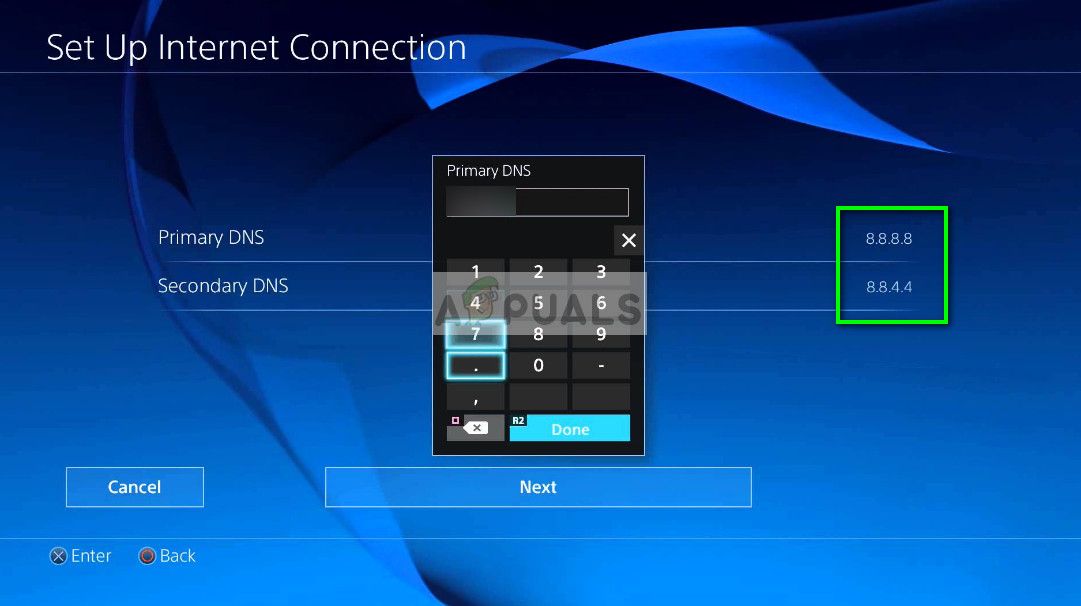 Настройки DNS Google — PS4
Настройки DNS Google — PS4
Изменение DNS по умолчанию на Xbox One
- В меню Xbox One перейдите к Настройки> Сеть> Расширенные настройки.
- Выбрали Настройки DNS и выберите Руководство.
- Далее введите 8.8.8.8 для Основной DNS а также 8.8.4.4 для Вторичный DNS.
Замечания: Вы также можете использовать адрес DNS из IPV6:
Основной DNS — 208.67.222.222
Вторичный DNS — 208.67.220.220 - Запустите Star Wars Battlefront 2 и посмотрите, была ли проблема решена.
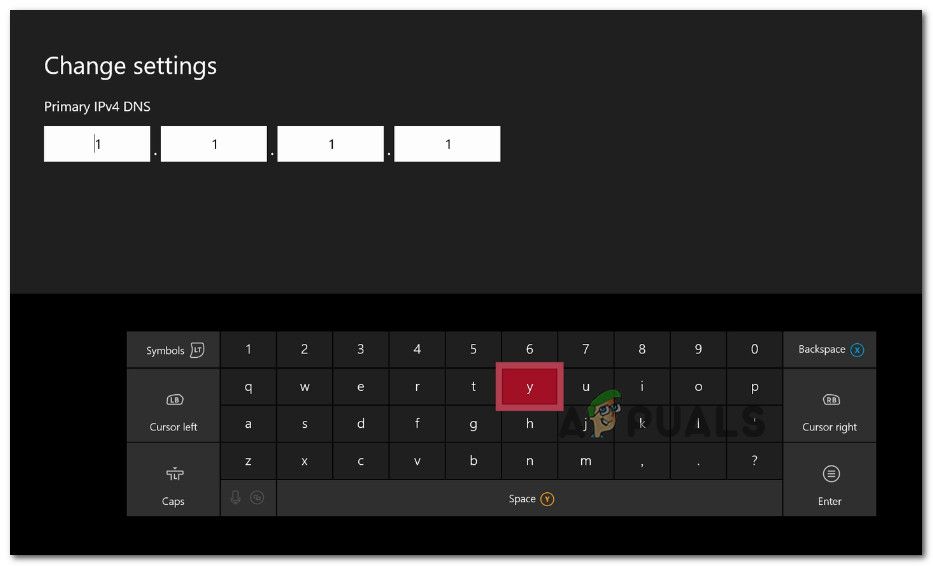
Изменение DNS по умолчанию на ПК
- Нажмите Windows ключ + R открыть диалоговое окно «Выполнить». Далее введите «ncpa.cplИ нажмите Войти открыть Сетевые соединения окно.
 Запустить диалоговое окно: ncpa.cpl
Запустить диалоговое окно: ncpa.cpl - Выберите соединение, которое вы хотите настроить в Google Public DNS. Если вы хотите сделать это для вашей беспроводной сети, щелкните правой кнопкой мыши на Wi-Fi (беспроводное сетевое соединение) и выбрать свойства. Если вы хотите сделать это для Ethernet (кабельное) соединение щелкните правой кнопкой мыши на Ethernet (локальное соединение) вместо.
 Открытие экрана свойств вашей сети
Открытие экрана свойств вашей сети - Внутри Свойства Wi-Fi / Ethernet экран, перейдите к сетей вкладку и перейдите в окно настроек под Это соединение использует следующие элементы. Далее выберите Интернет-протокол версии 4 (TCP / IPv4) и нажмите свойства кнопка.
 Доступ к настройкам интернет-протокола
Доступ к настройкам интернет-протокола - Внутри Свойства протокола Интернета версии 4 (TCP / IPv4) экран, перейдите к генеральный Вкладка. Затем выберите переключатель, связанный с Используйте следующий адрес DNS-сервера и заменить Предпочитаемый DNS-сервер и Альтернативный DNS-сервер со следующими значениями:
8.8.8.8
8.8.4.4 - Повторите шаги 3 и 4 с Интернет-протокол версии 6 (TCP / IPv6), но на этот раз используйте эти значения для Предпочитаемый DNS-сервер и Альтернативный DNS-сервер:
2001: 4860: 4860 :: 8888
2001: 4860: 4860 :: 8844 - Перезагрузите сетевое соединение. После перезапуска соединения откройте Star Wars Battlefront 2 и посмотрите, была ли проблема решена.

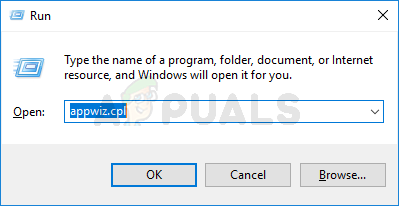 Введите appwiz.cpl и нажмите Enter, чтобы открыть список установленных программ.
Введите appwiz.cpl и нажмите Enter, чтобы открыть список установленных программ.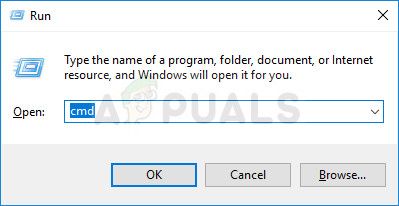 Запуск CMD в качестве администратора
Запуск CMD в качестве администратора
 Доступ к настройкам вашего маршрутизатора / модема
Доступ к настройкам вашего маршрутизатора / модема
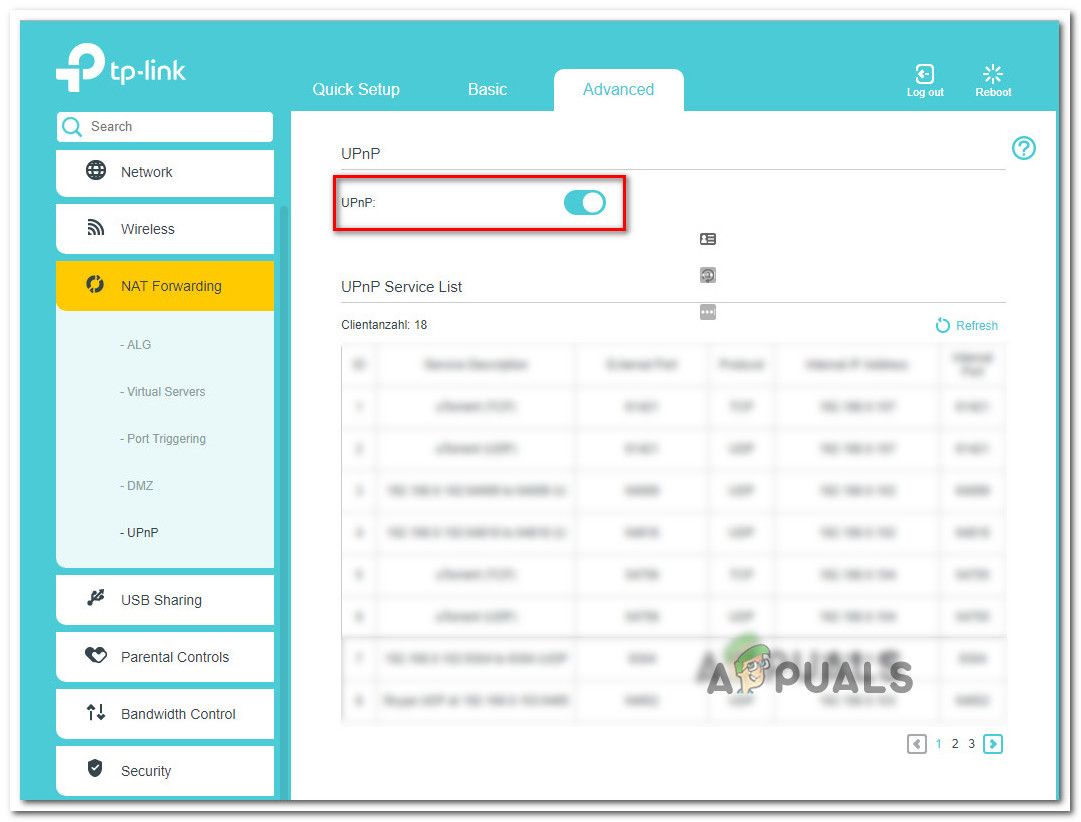 Включение UPnP из настроек вашего роутера
Включение UPnP из настроек вашего роутера
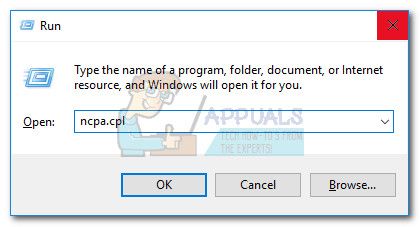 Запустить диалоговое окно: ncpa.cpl
Запустить диалоговое окно: ncpa.cpl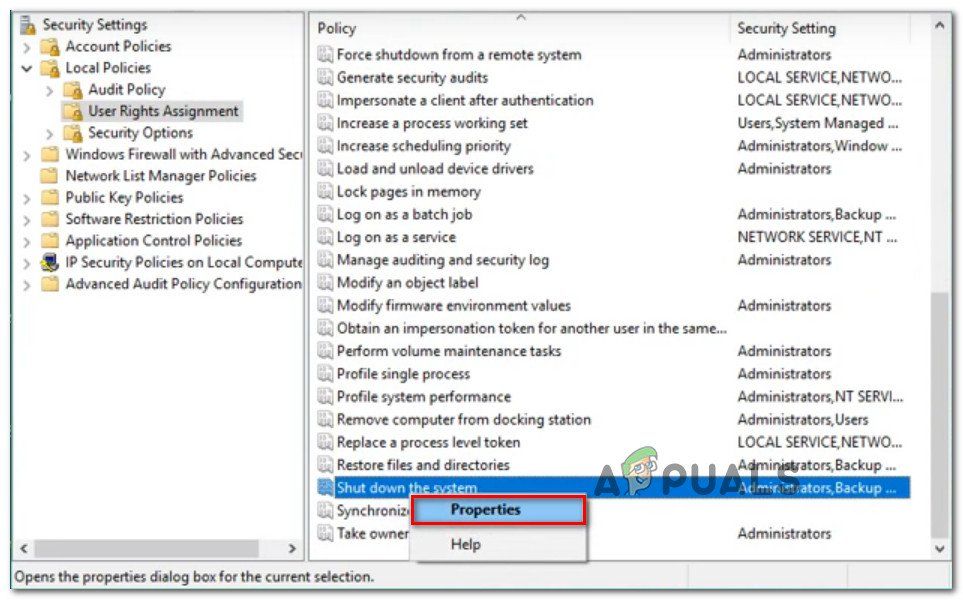 Открытие экрана свойств вашей сети
Открытие экрана свойств вашей сети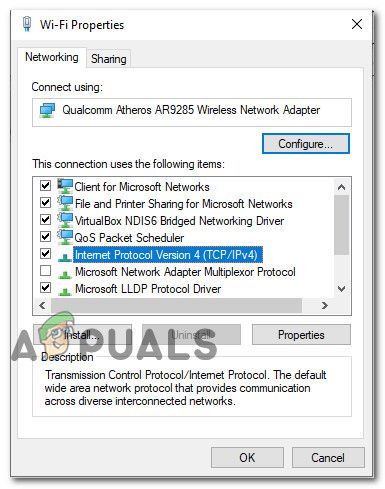 Доступ к настройкам интернет-протокола
Доступ к настройкам интернет-протокола